목차
5월은 종합소득세 신고의 달
5월은 종합소득세 신고의 달인 거 다들 알고 계시죠?
환급 받을 조건에 있으신 분들은 종합소득세 신청하고 나서 설렘 가득하실 텐데요.
복잡한 세금 관계를 갖고 계신 분들은 세무사를 통해 신청하시는 분들도 있겠지만
개인이라고 해도 걱정하실 필요는 없습니다.
요즘은 종합소득세 신고도 자동으로 산정해 줘서 신청이 더욱 손쉬워졌거든요.
어떻게 하면 되는지 같이 살펴보겠습니다!

국세청 종합소득세 신고 방법 (지방세 신고 방법)
종합소득세는 온라인으로도 간편하게 신청하실 수 있습니다.
5월이 되면 종합소득세 신고를 하셔야 되는 분들은 고지서나 알림 문자가 올 겁니다.
보통 국세청에서 카카오톡으로 전자문서를 발송해 주는데요.
전자문서에 보면 본인은 어떤 유형으로 신고하면 되는지 유형이 적혀 있으니 거기서 유형 확인하시면 됩니다.
카카오톡으로 전자문서 보는 법 모르시는 분들은 아래 자세히 정리된 글 공유 드리니
함께 참고하시면 좋을 것 같습니다.
국세청 종합소득세 고지서 온라인으로 확인하는 방법 (feat. 카카오페이 내문서함)
목차 서론5월경이 되면 종합소득세 신고를 해야 하는 기간입니다.바쁜 일상을 살다 보면 신고 기간이 됐는데도 깜빡하고 잊을 때가 있습니다.본인이 종합신고세 신고 대상자인지 아닌지 확인
come-on-yo.tistory.com
1. 모두채움 신고 화면으로 이동
우선 국세청 홈페이지에 들어갑니다.
메인 화면에서 무슨 일로 접속을 했는지 묻는 버튼이 뜰 텐데 종합소득세 신고 버튼을 누르시면 됩니다.
그러면 세금 신고 쪽으로 자동으로 창이 갈 텐데요.
혹시라도 화면 이동이 없는 분들은 홈페이지 상단 메뉴 쪽에서 세금 신고 누르셔서 들어가시면 됩니다.
그러면 아래와 같이 팝업창이 뜰 겁니다.
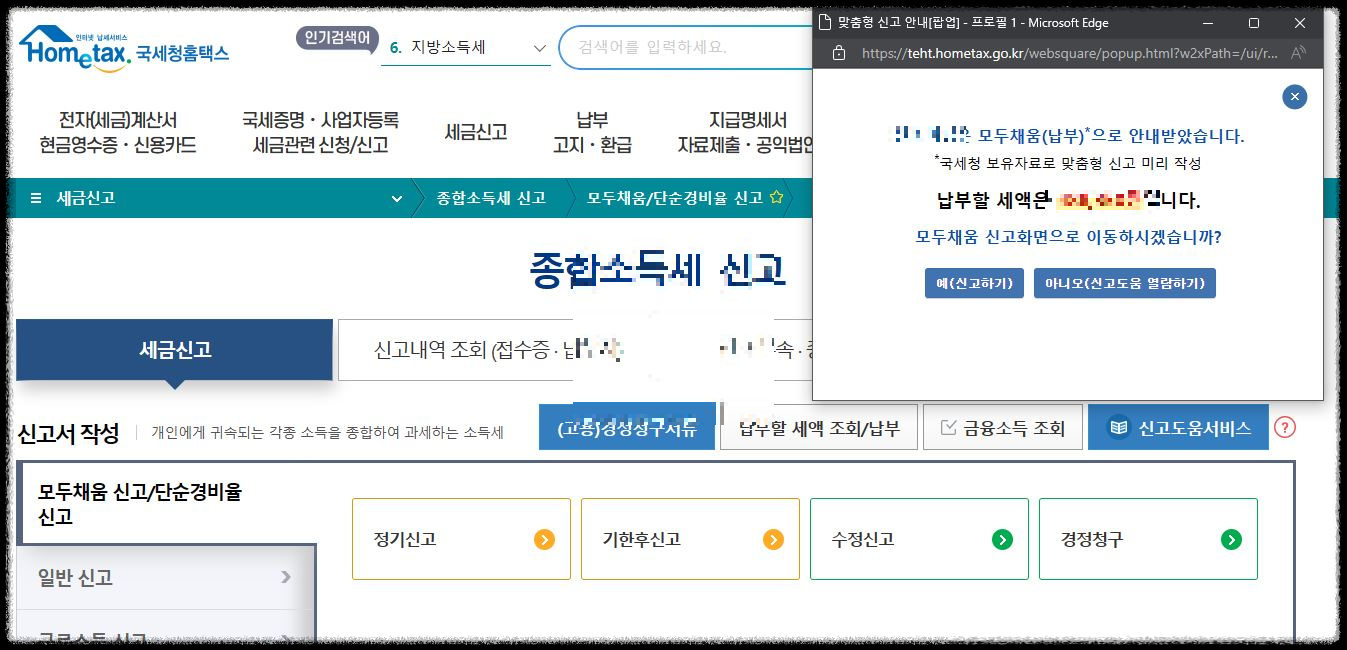
특별한 경우가 아니면 대부분 '모두채움' 기능을 통해서 안내를 받게 되실 거예요.
모두채움 신고 화면으로 이동하겠냐는 물음에 [예] 버튼을 누르시면 됩니다.
2. 기본 사항 적기
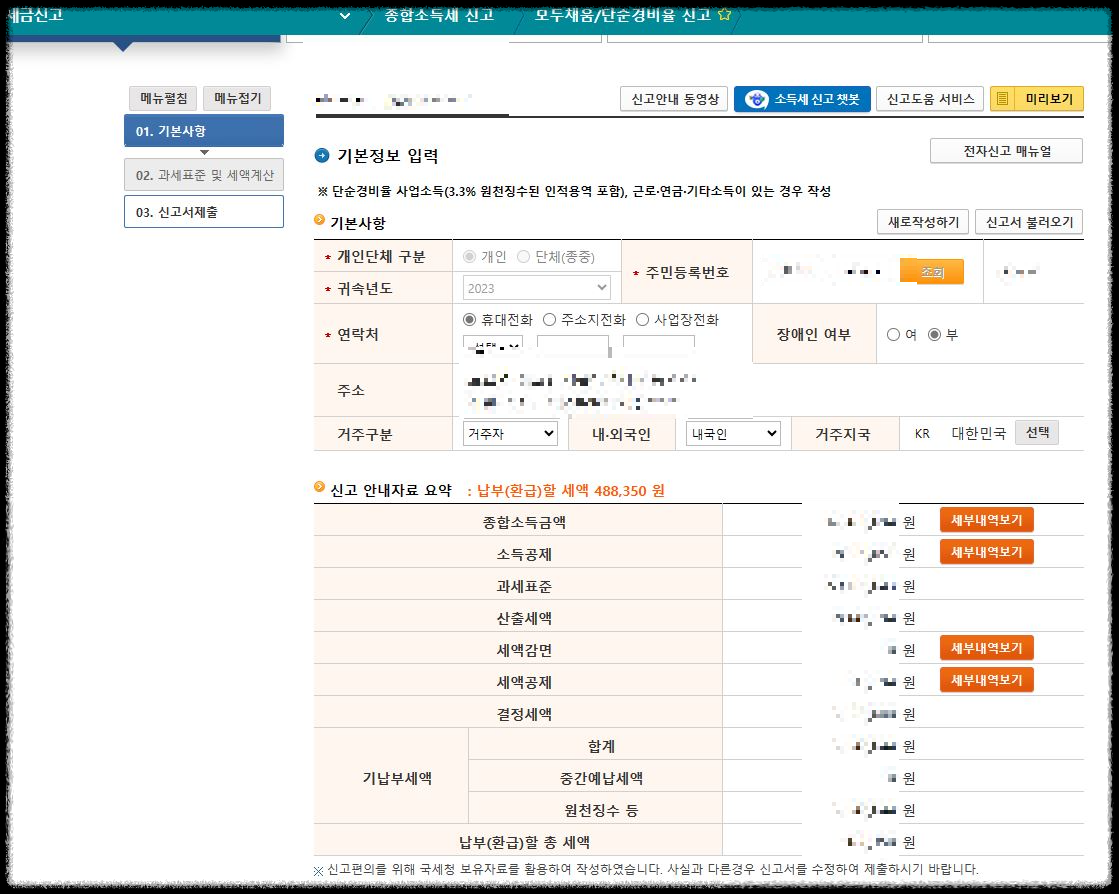
이것도 거의 대부분 기본적으로 내 정보가 채워져 있습니다.
새로 작성하시는 분들은 연락처라든지 주민번호 등등 본인 정보 넣으시면 됩니다.
추가로 기부금이나 공제 받을 사항들이 있으신 분들은 세부 내역 보기를 통해서
추가로 세액 공제 받을 사항들을 추가 신고하시면 됩니다.

납부할 세액 또는 환급 받을 세액이 얼마인지 확인하시고 신고 유형이 맞는지 확인해 주세요.
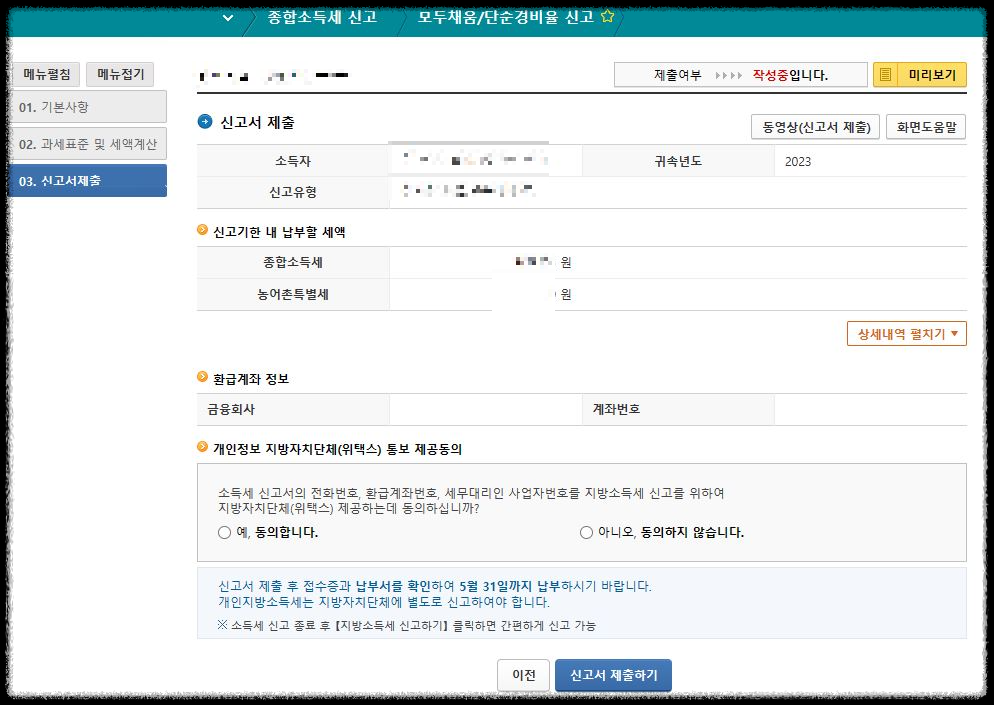
다 작성하시고 아래 쪽에 보면 동의 체크하는 버튼이 있는데 동의하시고
[신고서 제출하기] 버튼 누르시면 됩니다.
제출하기 버튼을 누르면 아래와 같은 안내 문구가 적힌 팝업창이 뜰 텐데요.
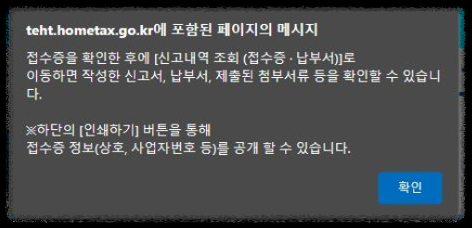
안내 메시지라서 한번 읽고 그냥 [확인] 버튼을 누르면 됩니다.
그러면 종합소득세 신고는 끝!
3. 신고서 제출 후 신고서 접수증 확인
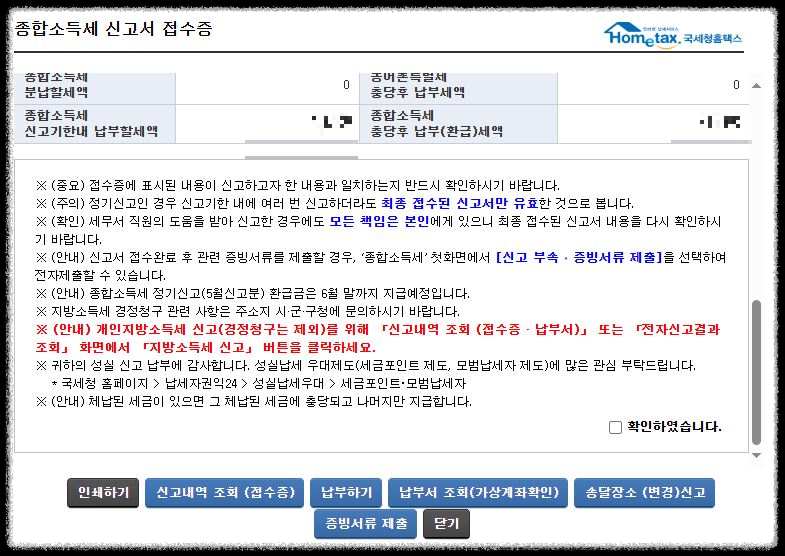
신고서가 제출되면 이렇게 접수증에 대한 안내 화면이 뜨는데 이것도 [확인하였습니다]에 체크하시면 됩니다.
4. 지방세 신고 (위택스로 연결)

그러면 개인지방소득세는 별도 신고해야 한다고 팝업창이 뜰 텐데 [확인] 버튼 눌러주시면 됩니다.
어차피 지방세도 신고를 하셔야 돼서 이어서 이번에는 지방세를 신고해 보겠습니다.
[확인] 버튼 누르고 아까 아래쪽 버튼에서 [신고내역 조회(접수증)] 버튼을 누르시면 됩니다.

위와 같은 화면으로 이동하게 될 텐데요.
아래쪽에 있는 [조회하기] 버튼을 누르면 방금 신고한 종합소득세 내역이 조회됩니다.
[조회하기] 누르면 아래와 같은 화면 보이시죠?
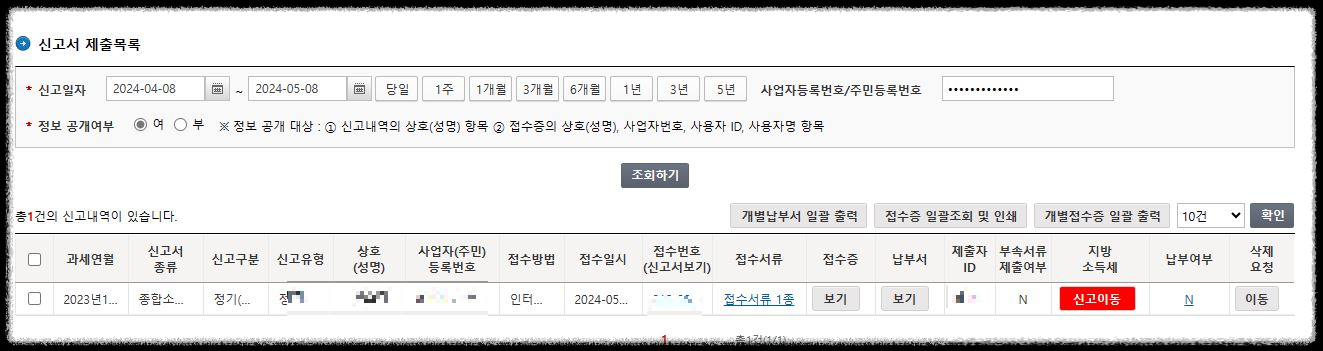
지방소득세 부분에 빨간색 버튼으로 [신고 이동]이라는 글자가 잘 보이실 거예요.
해당 버튼을 눌러주세요.
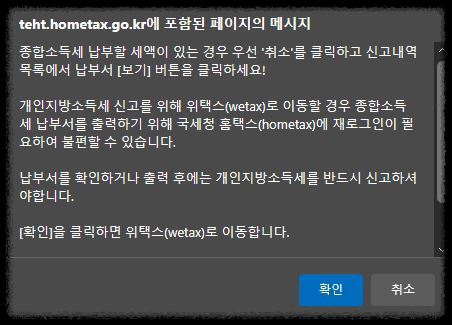
이런 팝업창이 뜨는데 역시 [확인]를 눌러주시면 됩니다.
그러면 위택스로 이동하게 됩니다.

창이 위택스로 자동 연결되면서 주민번호 뒷자리를 적으라는 팝업창이 뜹니다.
본인의 주민번호 뒷자리 7자리를 입력해서 넣으시면 됩니다.

팝업창이 또 뜰 텐데 역시나 안내 팝업창이라서 그냥 [확인] 누르시면 됩니다.
안내 팝업창이 참 많이 뜨실 거예요.
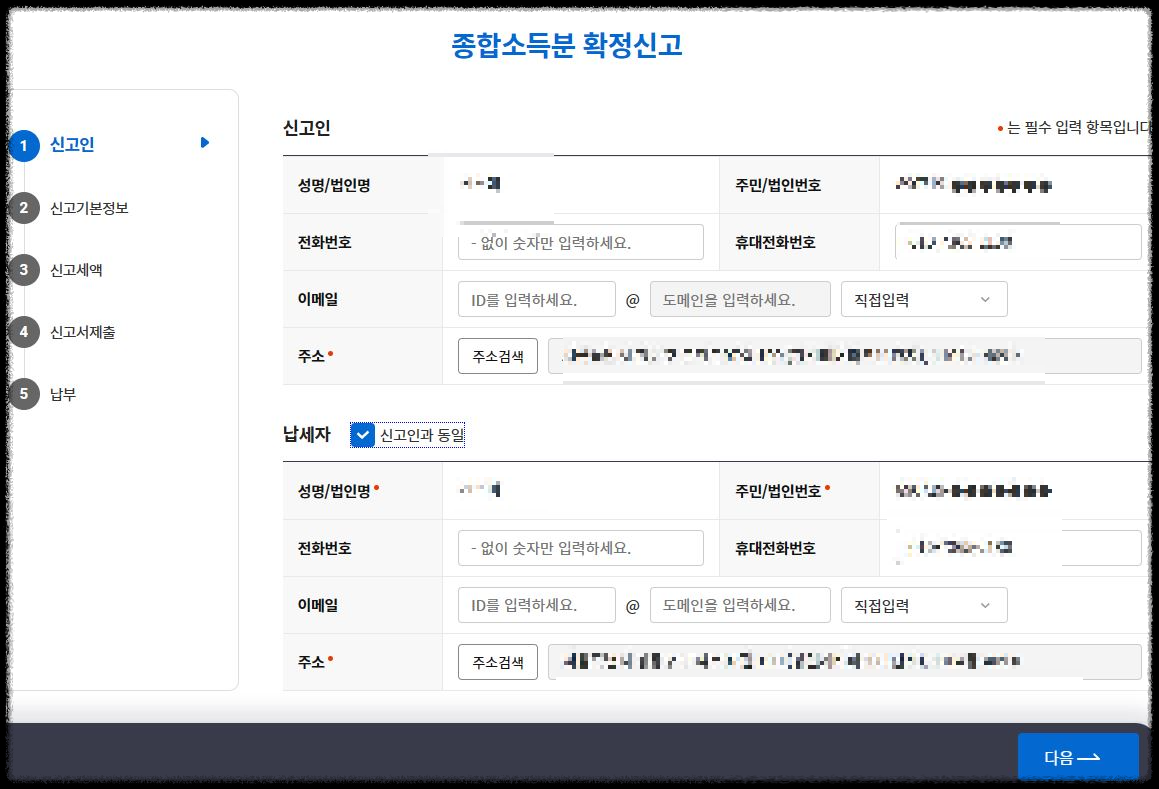
종합소득분 확정신고창이 뜰 텐데 빨간색 *로 돼 있는 부분
필수 입력 항목들만 채워서 [다음] 버튼 누르시면 됩니다.
그러면 저장 후 다음 화면으로 이동하겠냐는 팝업창이 뜨는데 [확인] 버튼 누르고 이동하시면 됩니다.
신고 기본 정보를 확인하는 화면으로 넘어가게 됩니다.
납부기한은 5월 말일까지니 혹시나 납부할 세액이 있으신 분들은 참고하시면 되고
신고 유형이나 기장 의무가 본인의 조건과 동일하게 체크돼 있는지 살펴보시면 됩니다.
보통은 간편장부대상자고 추계-단순율인 분들이 많으실 겁니다.

[다음] 버튼을 누르면 신고세액을 확인할 수 있는 창으로 넘어가실 겁니다.
적혀 있는 내용들도 전자문서에서 받은 금액들과 동일한지 확인하시면 됩니다.
합계 금액이 맞으면 세부 내용도 동일하게 맞다고 보시면 됩니다.
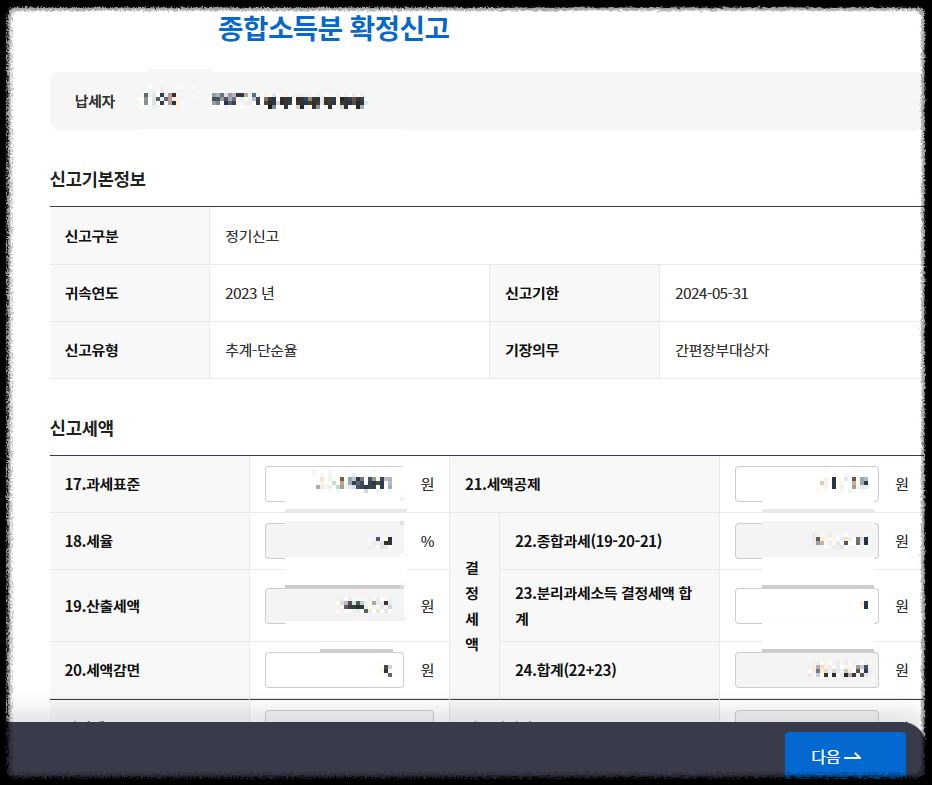
[다음] 버튼을 누르면 신고서 제출 화면으로 넘어가는데
주소라든지 휴대전화번호, 내 이름 등 맞는지 확인하고 [제출] 버튼 누르시면 됩니다.
그러면 마지막 [납부] 화면으로 넘어가게 됩니다.
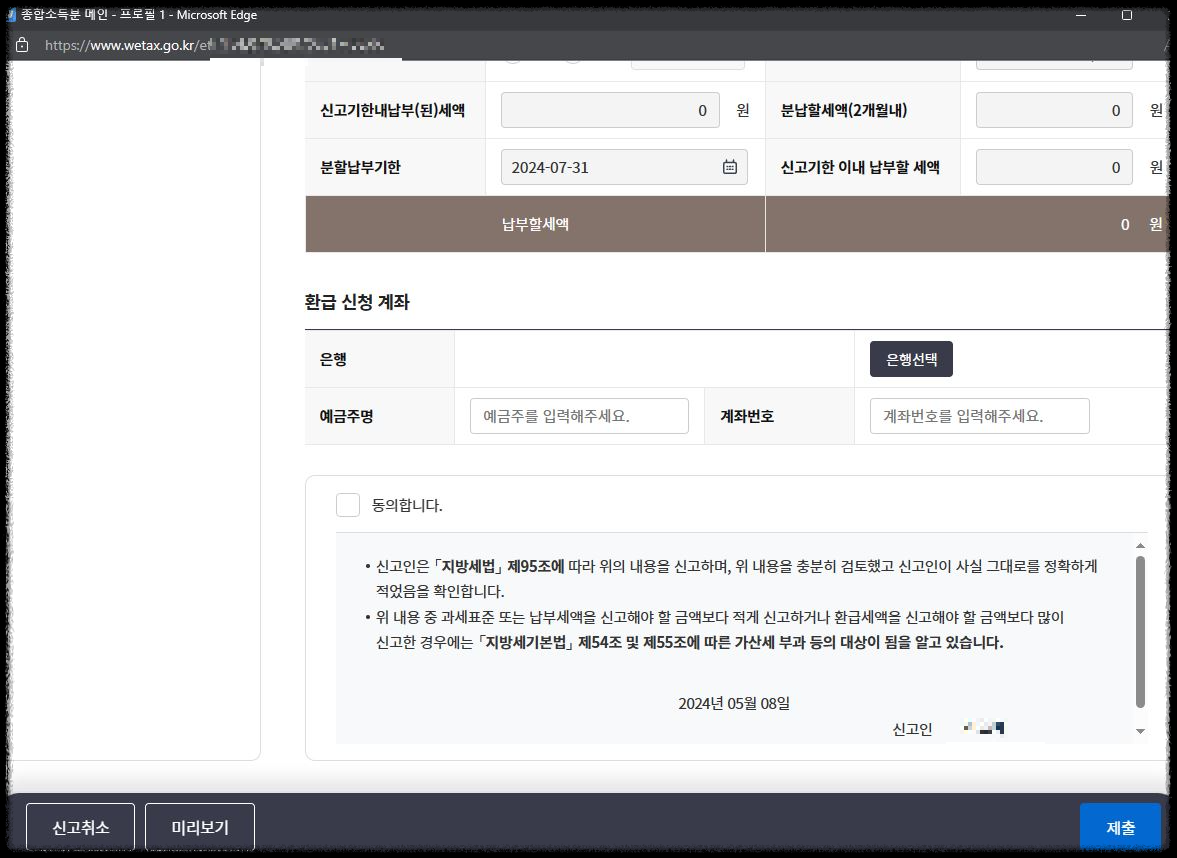
환급 받으시는 분들은 환급 신청 계좌 쪽에 어디로 돈을 받을 건지 계좌 정보 넣어주시면 됩니다.
이 정보 넣을 때가 정말 설레는 것 같아요.
다 입력하셨으면 아래쪽에 [동의합니다] 부분에 체크를 하시고 [제출] 버튼 누르시면 지방세 신고도 끝!
팝업창 하나 뜰 텐데 그것도 역시나 안내 팝업창이라서 [확인] 눌러버리시면 됩니다!
5. 종합소득세, 지방세 모두 신고가 완료됐습니다!
지방세에 대한 신고서 제출 완료 안내 화면도 아래와 같이 보이실 거예요.
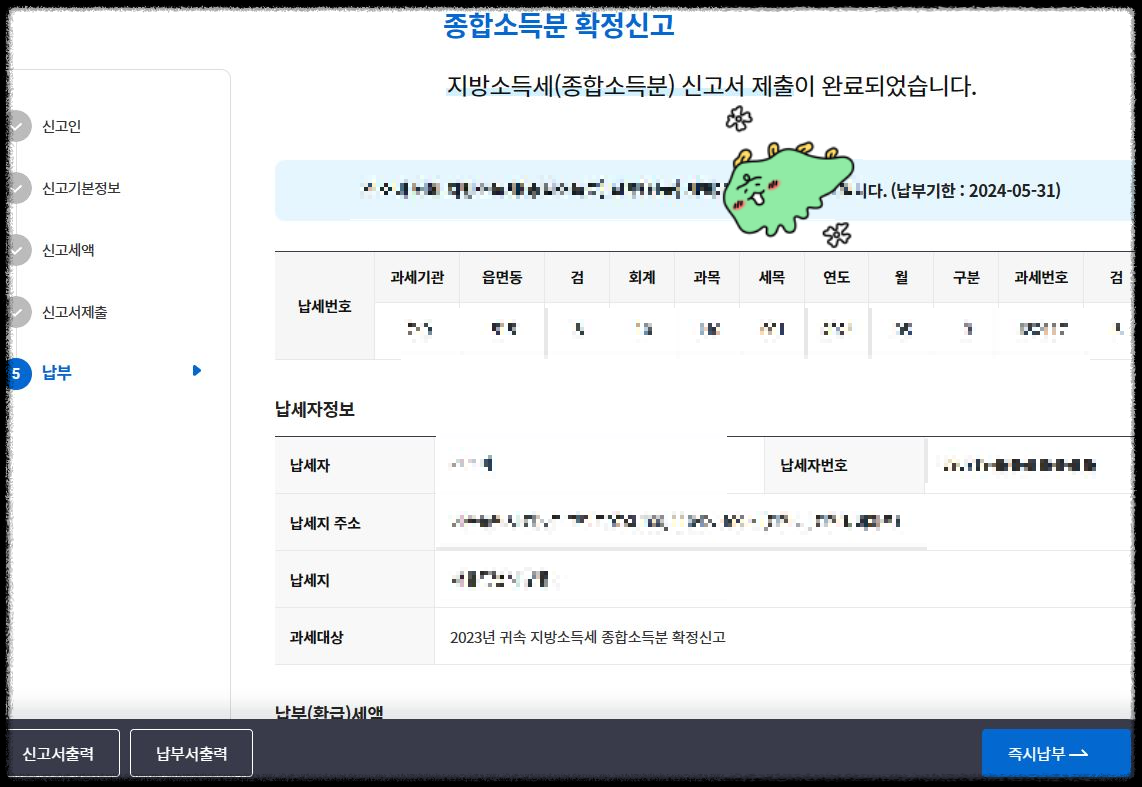
상단 부분에 지방세는 얼마를 납부하게 될지 얼마를 환급하게 될지 금액 확인하시면 됩니다.
종합소득세, 지방세 납부 방법
종합소득세, 지방세 환급 받으실 분들은 환급 받을 계좌 적었으니
기다리시면 알아서 입금이 되는데 반대로 세금을 토해내야 되는 분들도 있으시겠죠?
슬프지만 납부해야 할 세액이 있으신 분들은 종합소득세와 지방세 신고한 금액대로 납부를 하셔야 합니다.
종합소득세 납부 방법
종합소득세는 국세청에서도 인증 통해 납부하실 수 있고
전자문서에 적혀 있는 가상 계좌 쪽으로 입금을 하시면 됩니다.
참고로 종합소득세는 컴퓨터 잘 못 다루시는 분들은 ARS로도 신고가 가능합니다.

지방세 납부 방법
지방세도 전자문서에 적혀 있는 가상 계좌 쪽으로 입금하셔도 되고
위택스 휴대폰 어플에서 납부하셔도 됩니다.
지방세는 가상 계좌로 납부하면 별도 신고 없이 납부가 가능하다고 하니 그 부분도 참고하시면 좋을 것 같습니다.
종합소득세 신고 안 하면? 기한후신고 방법 (불이익 및 대처법)
목차 종합소득세 신고 기간 놓치면?5월은 종합소득세 신고의 달입니다. 바쁜 일상을 살다 보면 종합소득세 신고하는 것도 깜빡하고 기간이 도과돼 버리는 경우가 있죠? 종합소득세 신고 기
come-on-yo.tistory.com
개인 사업자, 프리랜서 연소득 확인 방법 (소득금액증명)
목차 1. 연소득 개념 2. 연소득 확인 서류 종류 3. 개인 사업자, 프리랜서 연소득 확인 방법 4. 직장인 연소득 확인 방법 연소득 개념 연소득은 근로소득을 포함해서 사업소득이라든지 이자소득,
come-on-yo.tistory.com
직장인 연소득 확인 방법 (대출 신청 시 근로소득 원천징수영수증 조회)
목차 1. 연소득이란 (연봉과 연소득 차이) 2. 직장인 연소득 확인 방법 3. 대출 신청 시 연소득 조회 연소득이란 (연봉과 연소득 차이) 연소득이란, 1년 동안 번 총 수입을 의미합니다 직장인이 받
come-on-yo.tistory.com
'IT 정보' 카테고리의 다른 글
| (나만 알고 싶은) 알아두면 좋은 유용한 무료 사이트 (2) | 2024.06.18 |
|---|---|
| 밀리의서재 전자책 컴퓨터로 보는 법(PC 뷰어) (0) | 2024.06.17 |
| 유튜브 자막 스크립트 다운로드 방법 (6) | 2024.05.28 |
| 등기부등본 인터넷 열람 방법 (0) | 2024.04.21 |
| 애드센스 지급 보류 간단 해결 (세금 정보 추가 방법) (6) | 2024.04.07 |
| 한글 상용구 등록 및 사용 방법 (A부터 Z까지 총정리) (1) | 2024.03.25 |



